Apple Watchの文字盤からアプリを起動
Apple Watchの大きな特徴のひとつが、文字盤に配置できるコンプリケーションだ。コンプリケーションで天気などの情報を参照できたり、アプリを起動できたりする。
便利なコンプリケーションだが、未対応のアプリはコンプリケーションとして配置できない。
watchOS 7から「ショートカット」に対応したので、ショートカットのコンプリケーションを文字盤に配置できるようになった。ショートカットを使えばコンプリケーション未対応のアプリも文字盤から起動できる。
ショートカットを使ったアプリケーションの配置をご紹介します。
文字盤に好きなアプリを置く方法
- iPhoneで「ショートカット」アプリを開く
- 「マイショートカット」タブの右上「+」をタップ
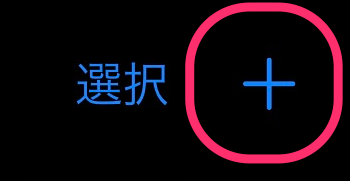
-
「+アクションを追加」

-
「スクリプティ」をタップ

-
「Appを開く」をタップ

-
「選択」をタップし、文字盤に置きたいアプリを選んで「次へ」


- 「ショートカット名」を入力して「完了」。デフォルトで「Apple Watchに表示」がオンになっているので、これでiPhoneの設定は終わり

- Apple Watchの文字盤を長押しして「編集」してショートカット「2048」を選ぶ。これでApple Watchの設定も完了

- あとは文字盤のコンプリケーションをタップすれば「2048」に起動する
Apple Watchにないアプリはダメ
Apple Watchに対応していないアプリはショートカットをタップしてもAppが起動しない。

Apple Watchにインストールされたアプリなら文字盤から起動できるので、よく使うアプリは設定してみてください。
IT関連のブログをほぼ毎日更新していますが、本業は小説家です。
ブロックチェーンなどITを題材とした小説の他に、ミステリー、恋愛物、児童文学など様々なジャンルの作品を取りそろえています。
Kindle Unlimited会員ならすべて無料、非会員の人にも99円からご用意していますので、お読みいただけると幸いです。感想もいただけたら感涙でございます。